
구매 배경
저는 주 마우스로 로지텍 MX Vertical을 사용하고 있습니다. 버티컬 마우스는 모양의 특성상 부피가 커서 휴대성이 떨어지기 때문에 직장과 대학원을 오가며, 집에서도 일하는 경우가 잦은 저는 세컨드 마우스 구매를 고려하고 있었습니다. 그러던 와중에 최근 테크몽님의 로지텍 M720을 소개하는 유튜브 영상을 보게 되었습니다. 영상을 보자마자 바로 구매할 수밖에 없었는데요. 지금부터 그 이유를 설명해 드리도록 하겠습니다.
스펙 대비 가격이 착하다.

저는 쿠팡을 애용합니다. 왜냐하면 쿠팡 와우 회원이기 때문에 다음날 오전에 바로 도착하거든요. 이번에도 가격이 다소 비쌈에도 불구하고 빨리 받고 싶은 마음에 쿠팡을 통해 구매했습니다. 구매 가격은 와우쿠폰 할인가 적용받아서 59,920원입니다.

2023년 5월 21일 기준, 네이버 쇼핑을 확인해 보니 39,690원입니다. 개인적으로 마우스는 꼭 국내 정식발매 제품을 살 필요는 없다고 생각합니다. 주 마우스인 버티컬 마우스에 버튼 씹힘 현상이 발생해서 서비스 센터에 문의하니 소모품이기 때문에 수리가 되지 않는다고 하더군요. 그래서 어쩔 수 없이 사설 업체에서 수리했었습니다. 따라서 만약 저와 다르게 배송 속도보다 가격이 중요하시다면 네이버 쇼핑 이용 시 더욱 저렴하게 구매하실 수 있으니 참고하시기 바랍니다.

포장은 정말 뜯기 쉽게 되어 있었습니다. 포장 후면 좌상단과 우상단에 손가락을 넣고 당길 수 있도록 되어 있고 절취선 처리 되어 있어서 간단하게 뜯을 수 있었습니다. 예전에 제품을 구매하면 플라스틱으로 된 포장 때문에 항상 가위가 필요했고 잘린 면이 날카로워서 손을 다칠 뻔한 적이 한두 번이 아니었는데, 구매자에 대한 배려가 느껴지는 부분이었습니다.
구성품은 어떤가 한 번 보자.

외적으로 보이는 기본 구성품은 로지텍 M720과 제품보증서로 보이는 종이가 있으며, 포장 종이에 연결 설명서가 적혀있습니다. 현재 사진에는 보이지 않지만 유니파잉 수신기(동글이)도 있으며, 위치는 아래에서 보여드리겠습니다.
자세한 외관과 기능을 살펴보자.

크기는 길이 115mm, 너비 74mm, 높이 45mm이며 무게는 배터리 포함 135g입니다. 휴대성만 보자면 더욱 가벼운 제품을 선택할 수도 있지만 버티컬 마우스를 사용하던 저로서는 충분히 만족할 만한 사이즈와 무게입니다.
버튼 구성은 전면 상단에 좌클릭, 우클릭, 스크롤 휠, 스크롤 모드 전환 버튼이 있으며, 좌측 측면에 뒤로/앞으로 버튼, 멀티 페어링 버튼, 제스처 버튼이 있습니다.
이 제품을 구매한 이유에는 크기도 있지만 2가지의 버튼 특성 때문이었습니다. 첫 번째로 사진에는 잘 보이지 않지만 스크롤 버튼 좌우로 삼각형 화살표가 각인되어 있습니다. 이 각인이 되어 있는 이유는 스크롤 휠이 위/아래로 굴러가는 것뿐만 아니라 좌우로 움직이며 클릭이 되기 때문인데요. 웹 서핑을 하거나 엑셀 작업 등 업무 시 좌우로 화면을 움직여야 하는 경우에 편하게 사용할 수 있습니다. 두 번째로는 MX Master에서 지원하는 고속 스크롤을 사용할 수 있습니다. 스크롤 휠 아랫쪽의 스크롤 모드 전환 버튼을 누르면 휠을 통제하고 있던 부품이 풀어지면서 고속 스크롤을 사용할 수 있게 됩니다.

이외에도 멀티페어링 버튼을 통해 기기 3대까지 연결할 수 있으며 제스처 버튼도 지원하기 때문에 가격 대비 넘치는 기능을 제공하고 있어 저의 구매 합리화 조건을 충족할 수밖에 없었습니다.
그립 감의 경우 제 손이 남자 치고는 작은 편인데도 불구하고 손안에 알맞게 들어오는 느낌이었습니다. 마우스의 엄지손가락과 새끼손가락이 위치하는 부분이 오목하게 들어가 있어 잡았을 때 더욱 안정감이 느껴졌습니다.

마우스 아랫면에는 전원 스위치가 있으며 하단의 커버를 탈거하면 건전지 삽입구가 나옵니다. 또한 건전지 옆에 유니파잉 수신기가 있는 것을 볼 수 있습니다. 마우스를 구매했을 때 건전지가 들어있지 않은 경우도 많은데 제공되어서 좋았으며, MX Vertical의 경우 유니파잉 수신기를 별도로 들고 다녀야 하는데 본 제품은 내부에 가지고 다닐 수 있게 되어 있어서 좋았습니다.
Logi Options+를 사용하면 버튼 커스터마이징이 가능하다.
로지텍 기기를 연결하면 설치 푸시 알람이 컴퓨터에 뜨는 것을 보실 수 있을 겁니다. 만약 컴퓨터에 알람이 오지 않는다면 로지텍 홈페이지에서 다운로드하실 수 있습니다.
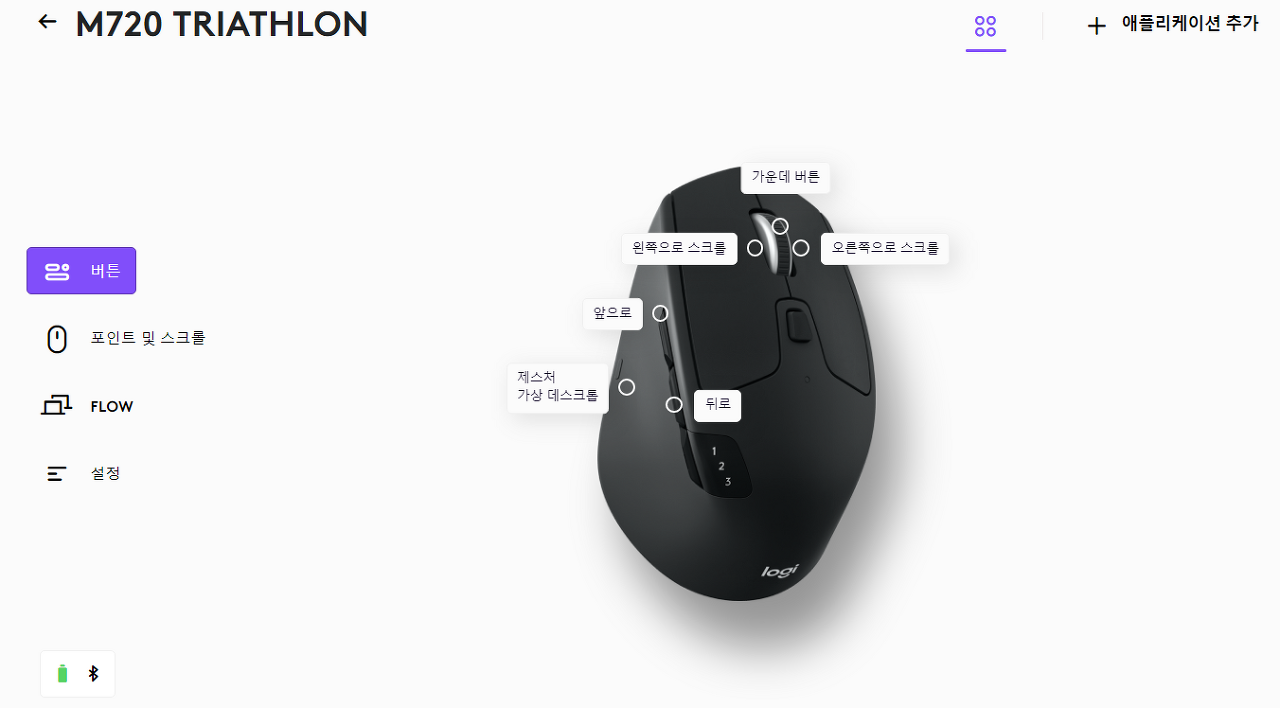
본 프로그램을 사용하면 버튼 전체에 대한 커스터마이징이 가능합니다. 글로벌 설정을 통해 모든 애플리케이션에 일괄적으로 적용되도록 할 수도 있고, 특정 애플리케이션 별로 다르게 지정할 수도 있습니다. 참고로 저는 직업의 특성상 파워포인트를 많이 사용하기 때문에 스크롤 휠을 왼쪽으로 눌렀을 때 서식복사, 오른쪽으로 눌렀을 때 소식 붙여넣기로 설정하여 사용하고 있습니다.
기기의 종류나 모델을 떠나서 로지텍 기기 자체를 사용하는 이유에는 버튼 커스터마이징이 가능하다는 부분도 있습니다. 그래서 저는 주 마우스와 보조 마우스, 키보드 모두 로지텍 제품을 사용하고 있습니다.
참고로 PC를 2대 이상 사용하고 계시다면 FLOW 기능을 통해 별도의 마우스 페어링 변경을 위한 동작을 최소화하여 편하게 사용하실 수 있으니 꼭 사용해 보시길 바랍니다.
어떤 제품이든 단점은 있다.
제품 자체는 기능 측면, 부피 측면에서 제가 원했던 기준을 넘치게 채워주는 기기라고 생각합니다. 다만, 현재까지 사용해 봤을 때의 단점은 제 기준으로 2가지 정도 뽑을 수 있을 것 같습니다. 첫 번째로 하단의 색상이 흰색이라 오염에 취약할 것 같습니다. 제 기기는 당연히 구매한 지 얼마 되지 않아 더러워지지 않았지만 앞으로 집 이외의 장소에서 사용했을 때 금세 더러워질 것 같다는 생각이 들었습니다. 두 번째로 고속 스크롤 모드로 변경했을 때 스크롤 휠이 다소 제멋대로 움직입니다. 고속 스크롤 모드로 변경을 하게 되면 평소 스크롤 휠의 움직임을 잡아주던 부품이 빠지는 형태이기 때문에 작은 충격에도 스크롤 휠이 마음대로 움직여 화면이 아래로 이동하는 현상이 생깁니다. 금액 대비 고속 스크롤 휠 기능이 있는 것만으로도 너무 감사하지만 다소 아쉬운 부분이었습니다.
리뷰를 마치며
이상 로지텍 M720에 대한 리뷰를 진행해 보았는데요. 약간의 단점은 있지만 그럼에도 불구하고 가성비가 너무 좋은 제품이라고 생각되며, 새로운 마우스가 필요하지만 비싼 제품은 부담스러우시다면 한 번쯤 사용해 보시는 것을 추천드립니다.
끝까지 글을 읽어주셔서 감사드리며, 이 글에 투자한 10분이 당신의 삶에 긍정적인 영향이 되길 바랍니다.
이상 10분 제품 리뷰였습니다.
'기타' 카테고리의 다른 글
| 하루 10분 영단어 - Day 02 (0) | 2023.09.06 |
|---|---|
| 하루 10분 영단어 - Day 01 (0) | 2023.09.04 |
| 이면지 활용의 탁월한 선택 리패드 (0) | 2023.08.26 |
| 10분 직업소개소 - 경영컨설턴트, 기업에게도 의사가 필요하다 (0) | 2023.08.09 |
| 안전성과 디자인을 모두 갖춘 Z플립3 케이스 리뷰 (0) | 2023.05.30 |




댓글